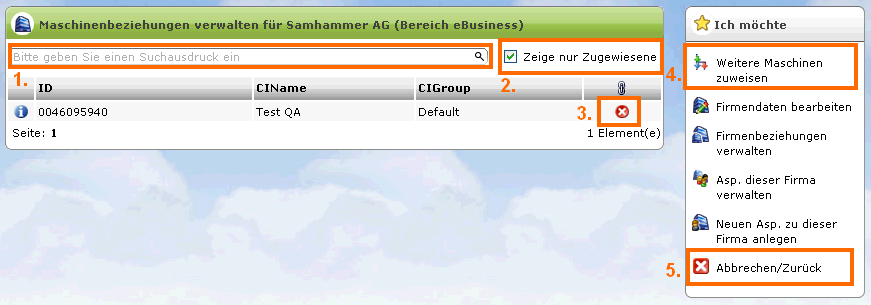Table of Contents
Bearbeitungsmöglichkeiten
Firmendaten bearbeiten
Klicken Sie dazu auf diesen Button  im Firmencockpit - Ich möchte Panel.
im Firmencockpit - Ich möchte Panel.
Anschließend öffnet sich folgendes Bearbeitungsfenster:

Das Bearbeitungsfenster ist dieselbe Maske, wie die, die bei Neue Firma anlegen verwendet wird.
Hier können Sie sehen, was für Daten schon vorhanden sind (siehe Pfeile). Die Bedeutung der Felder finden Sie unter Neue Firma anlegen.
Haben Sie alle Änderungen vorgenommen klicken Sie rechts im <font color="orange"><b>Ich möchte</b></font> Panel auf <font color="orange"><b>Speichern</b></font> oder auf <font color="orange"><b>Abbrechen/Zurück</b></font>, wenn Sie nichts ändern wollen
Ansprechpartner
Neuen Ansprechpartner erstellen
Über den Button  können Sie direkt einen neuen Ansprechpartner für diese Firma hinzufügen.
können Sie direkt einen neuen Ansprechpartner für diese Firma hinzufügen.
Sie finden ihn ebenfalls wie den Button zum Firmencockpit hier ⇓
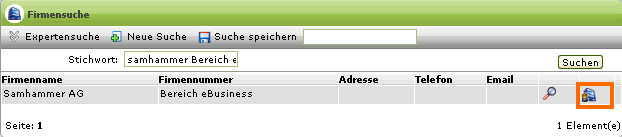
Oder im <font color="orange"><b>Ich möchte</b></font> Panel im Firmencockpit .
Wenn Sie darauf geklickt haben erscheint nachfolgende Maske in einem extra Fenster.
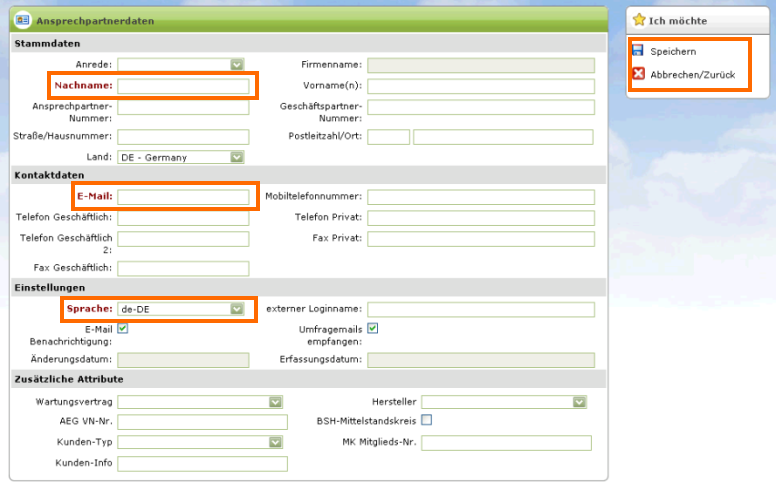
Hier müssen Sie die Pflichtfelder, die in dunkel roter und fetter Schrift geschriebenen Felder (siehe Markierung in der Grafik) ausfüllen, ansonsten können Sie die Firma nicht speichern. Alle anderen Felder sind optional auszufüllen.
Haben Sie alle Angaben die Sie machen wollten getätigt, klicken Sie anschließend auf <font color="orange"><b>Speichern</b></font>, um den Ansprechpartner für diese Firma neu anzulegen.
Wollen Sie doch keinen Ansprechpartner neu anlegen, klicken Sie auf <font color="orange"><b>Abbrechen/Zurück</b></font>.
Erklärung zu den zur Verfügung stehenden Feldern finden Sie unter Kunde/ Ansprechpartner bearbeiten.
Ansprechpartner verwalten
Um einen Ansprechpartner zu verwalten klicken Sie bitte auf den Button  im Firmencockpit im
im Firmencockpit im <font color="orange"><b>Ich möchte</b></font> Panel.
Daraufhin erscheint folgendes Fenster:
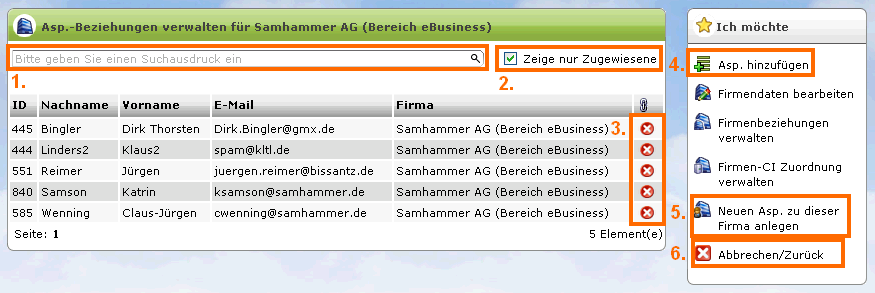
Hier werden Ihnen alle Ansprechpartner die schon zu dieser Firma hinzugefügt wurden angezeigt.
Folgende Bearbeitungsmöglichkeiten stehen zur Verfügung:
- Hier können Sie den Namen des Ansprechpartners den Sie suchen eingeben und klicken anschließend auf die Lupe am Ende der Zeile oder drücken ENTER.
- Der Haken in dieser Checkbox ist standardmäßig gesetzt. Hierduch werden nur dieser Firma zugewiesene Ansprechpartner angezeigt. Ist er nicht gesetzt werden alle Ansprechpartner angezeigt, ob sie dieser Firma zugewiesen wurden oder nicht.
- Dieses Symbol erscheint, wenn dieser Ansprechpartner dieser Firma bereits zugewiesen wurde. Durch klicken auf dieses Symbol können Sie ihn als Ansprechpartner wieder entfernen.
- Wollen Sie einen Ansprechpartner hinzufügen, können Sie das über diesen Button machen.
- Ist der Ansprechpartner den Sie hinzufügen wollen noch nicht angelegt können Sie ihn gleich hierüber anlegen. (Weitere Erklärungen finden Sie unter Ansprechpartner hinzufügen)
- Wollen Sie nichts ändern können Sie die Bearbeitung hierüber abbrechen und kehren zurück zum Firmencockpit.
Ergänzung zu Punkt 4
Hier sehen Sie die Maske, wenn Sie auf <font color="orange"><b>Asp. hinzufügen</b></font> klicken.

- Hier können Sie den Namen des Ansprechpartners den Sie suchen eingeben und klicken anschließend auf die Lupe am Ende der Zeile oder drücken ENTER.
- Befindet sich der gesuchte Ansprechpartner in der Liste können Sie ihn gleich über dieses Symbol als Ansprechpartner der Firma hinzufügen.
- Befindet er sich nicht in der Liste können Sie auch hier direkt einen neuen Ansprechpartner hinzufügen. (Weitere Erklärungen finden Sie unter Ansprechpartner hinzufügen)
- Wollen Sie keinen Ansprechpartner hinzufügen können Sie hierüber abbrechen und kehren zurück zum Firmencockpit.
Ansprechpartner bearbeiten
Über das Firmencockpit können Sie Ansprechpartner bearbeiten, indem Sie dessen Namen anklicken und so in der Übersicht den Stammdaten hinzufügt. Die nun folgenden Darstellungen und Erklärungen sind wie hier.
Firmenbeziehung
Neue erstellen
Klicken Sie entweder auf <font color="orange"><b>Vater-Firmen verwalten</b></font> oder auf <font color="orange"><b>Kind-Firmen verwalten</b></font>. (Siehe Punkt 4 ein Bild zuvor!)
Folgende Erweiterung des bisherigen Fensters erscheint:

Hier können Sie sehen und machen:
- Am Anfang erscheinen alle existierenden Firmen in der Liste. Über die Suche können Sie gezielt und schnell nach einer Firma suchen. Geben Sie dazu den Namen der gesuchten Firma ein und drücken ENTER oder auf die Lupe am Ende der Zeile.
Der Pfeil
Firmen die schon in Beziehung mit dieser stehen sind grün hinterlegt und haben ein  am Ende der Zeile über das die Beziehung aufgehoben werden kann.
am Ende der Zeile über das die Beziehung aufgehoben werden kann.
Verwalten
Über den Button  im
im <font color="orange"><b>Ich möchte</b></font> Panel gelangen Sie zur Verwaltung der Firmenbeziehungen.
Es erscheint nachfolgendes Fenster:
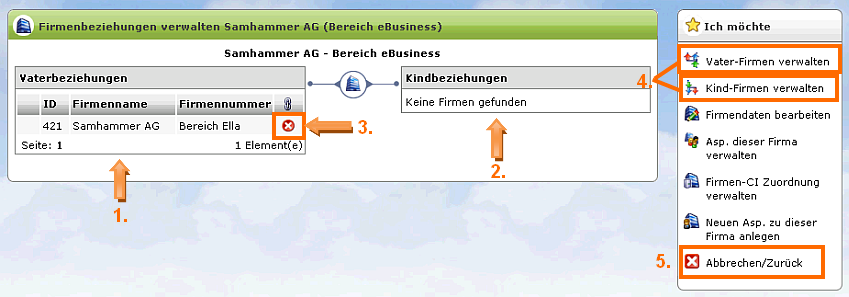
Folgendes können Sie hier sehen und machen:
- Über diesen Button können Sie eine bestehende Beziehung entfernen.
- Hierüber können Sie eine Vater oder Kind-Firma hinzufügen oder entfernen. Klicken Sie darauf erscheint direkt eine Liste an möglichen Firmen für eine Beziehung.
Firmen-CI Zuordnung
Neue erstellen
Klicken Sie auf <font color="orange"><b>Weitere Maschinen zuweisen</b></font>. (Siehe Punkt 4 ein Bild zuvor!)
Folgende Erweiterung des bisherigen Fensters erscheint:
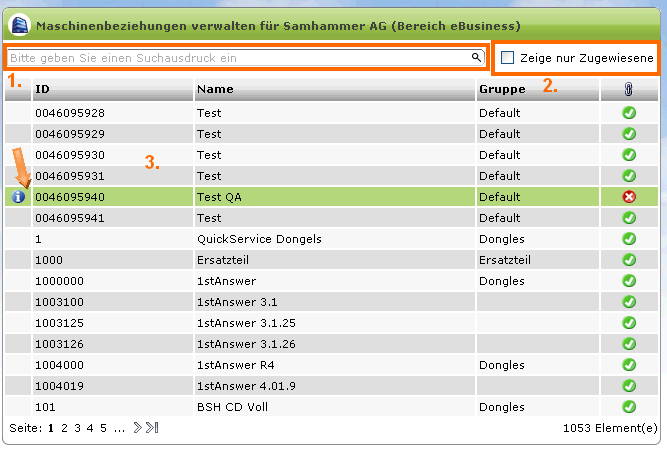
Hier können Sie sehen und machen:
- Am Anfang erscheinen alle existierenden CIs in der Liste. Über die Suche können Sie gezielt und schnell nach einem CI suchen. Geben Sie dazu den Namen des gesuchten CIs ein und drücken ENTER oder auf die Lupe am Ende der Zeile.
<note important>Sollten für diese Zuweisungsart <font color="orange"><b>Zusätzliche Attribute</b></font> als Pflichtfelder definiert worden sein, so erscheint ein Popup zur Pflege der selbigen.
Über das  (siehe Anfang der grün markierten Zeile) können die
(siehe Anfang der grün markierten Zeile) können die <font color="orange"><b>Zusätzlichen Attribute</b></font> berbeitet werden.</note>
<note>Zurück zu den schon zugewiesenen CIs gelangen Sie über den Button <font color="orange"><b>Zugewiesene Maschinen verwalten</b></font> der anstelle von <font color="orange"><b>Weitere Maschinen zuweisen</b></font> erscheint. (siehe Punkt 4 Grafik zuvor)</note>
Der Pfeil
CIs die schon dieser Firma zugeordnet wurden sind grün hinterlegt und haben ein  am Ende der Zeile über das die Zuordnung aufgehoben werden kann.
am Ende der Zeile über das die Zuordnung aufgehoben werden kann.